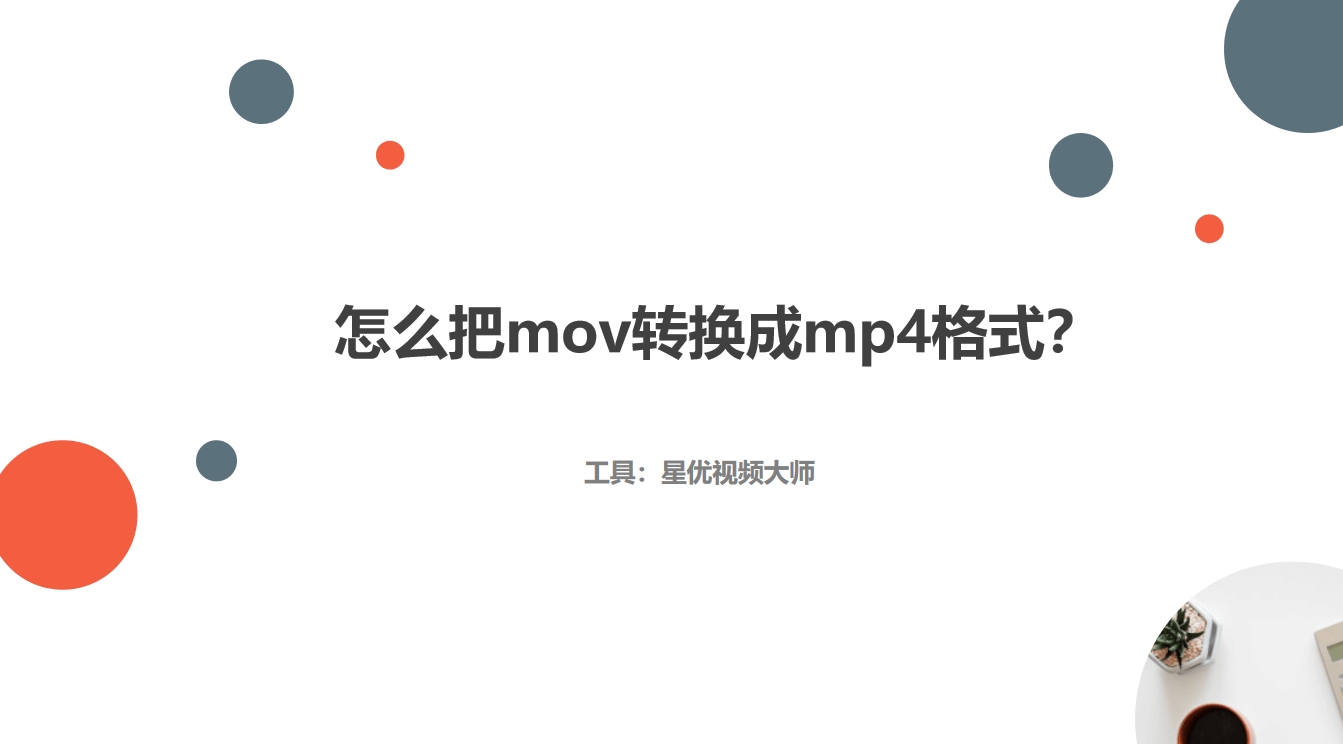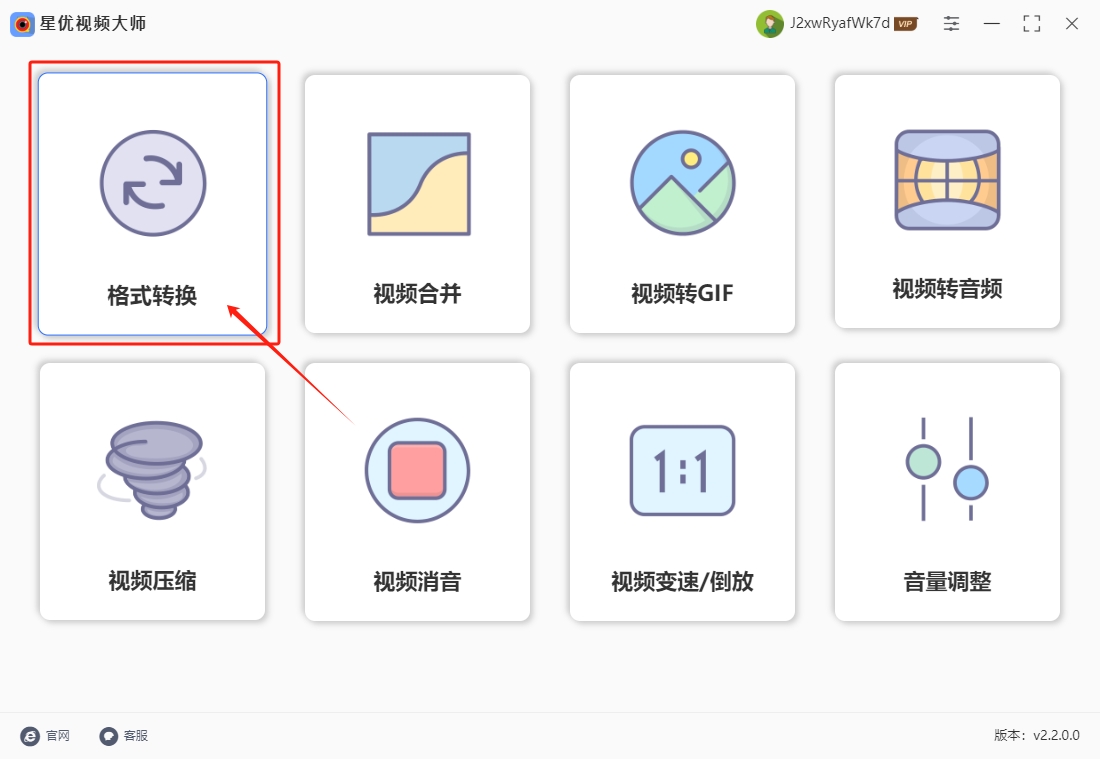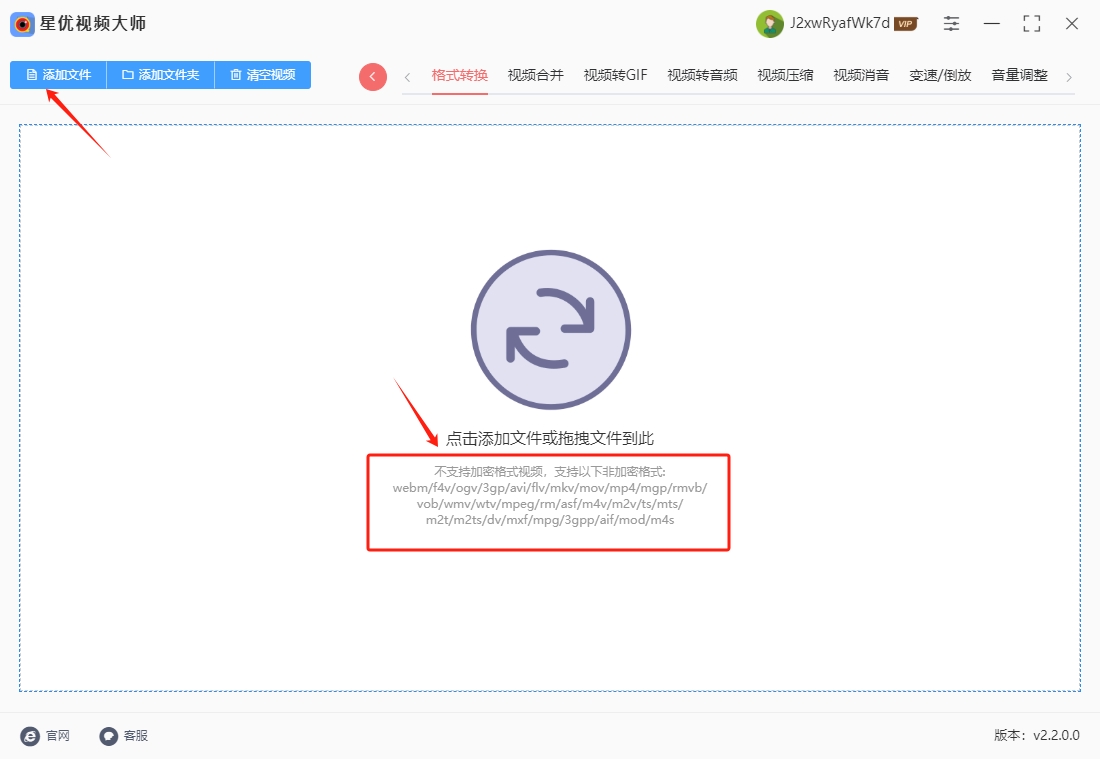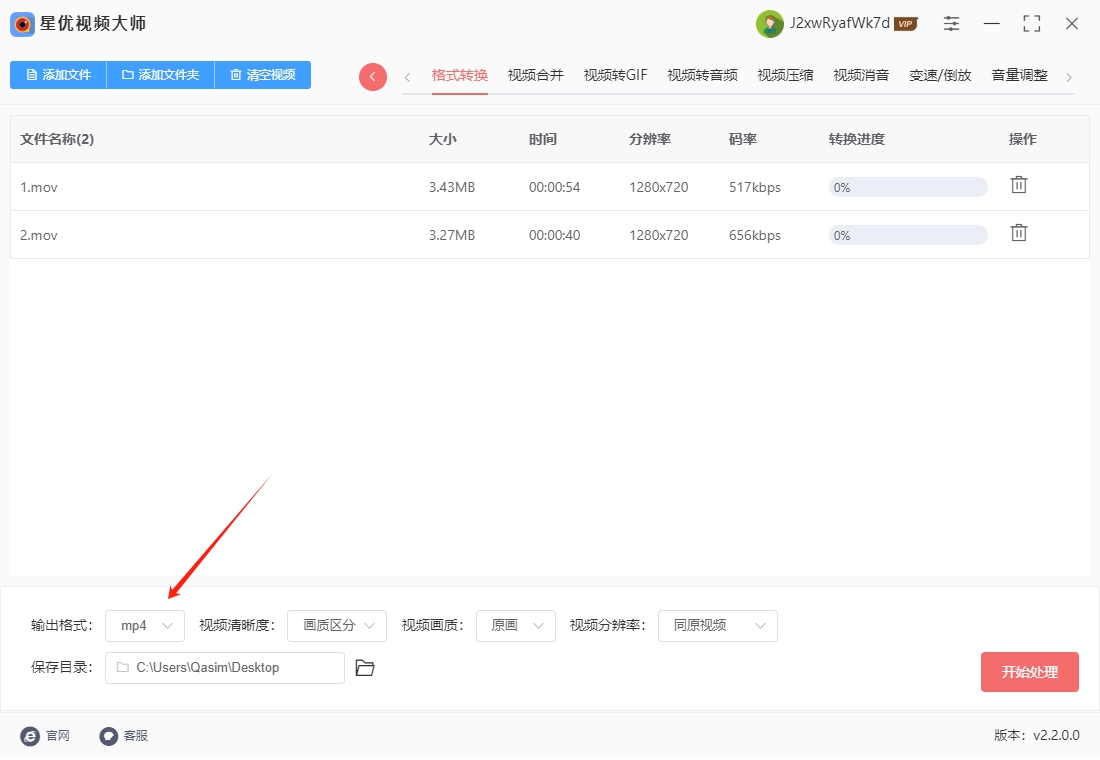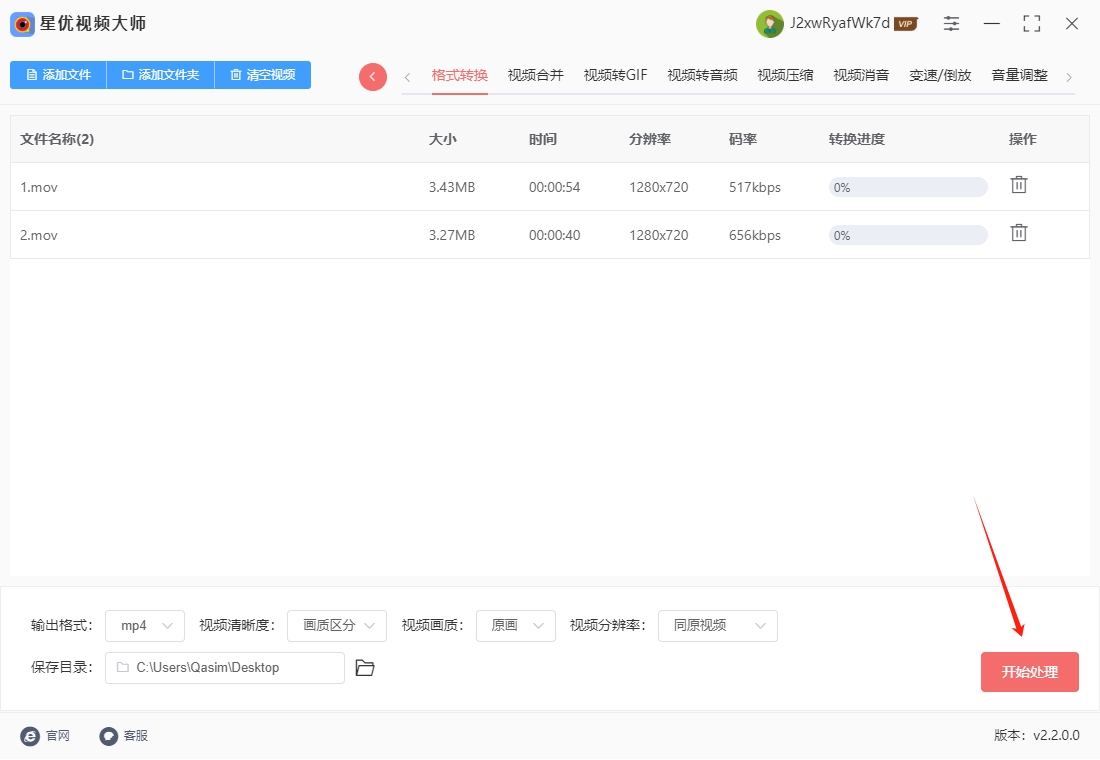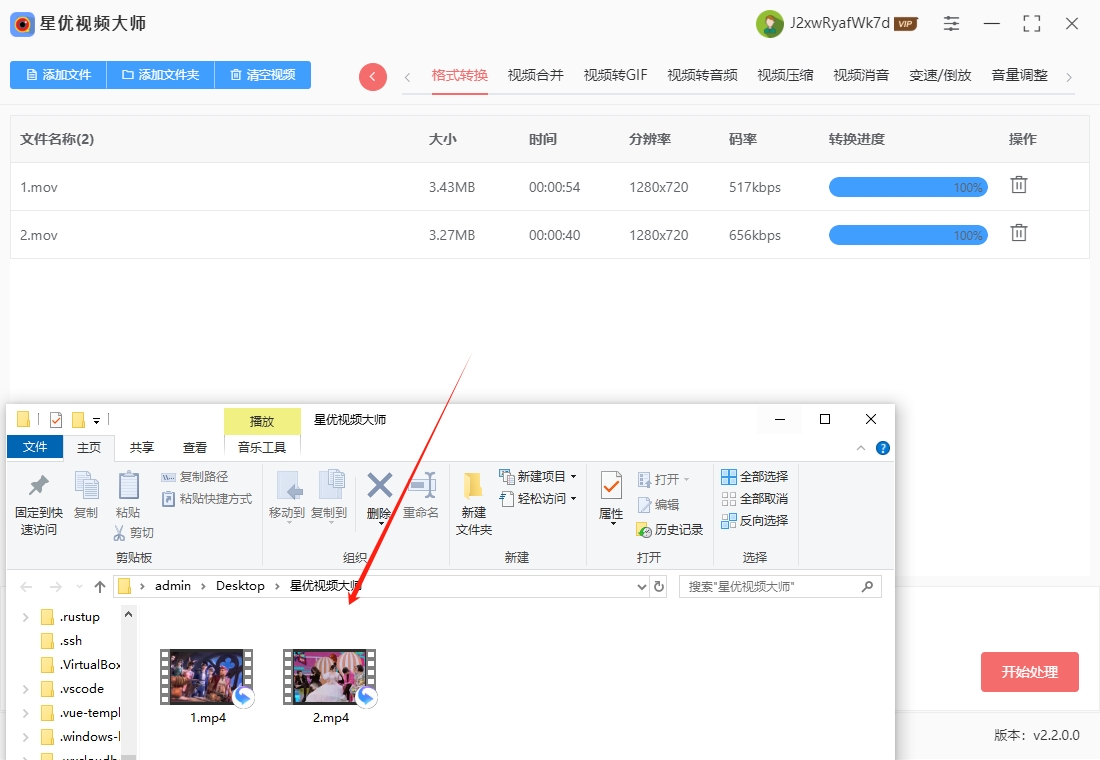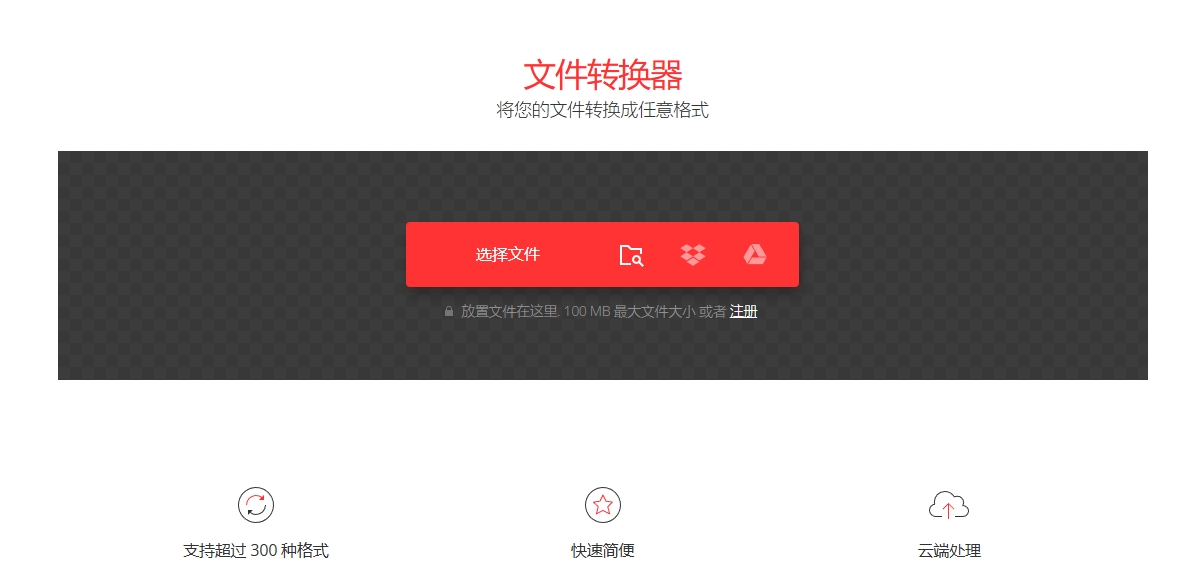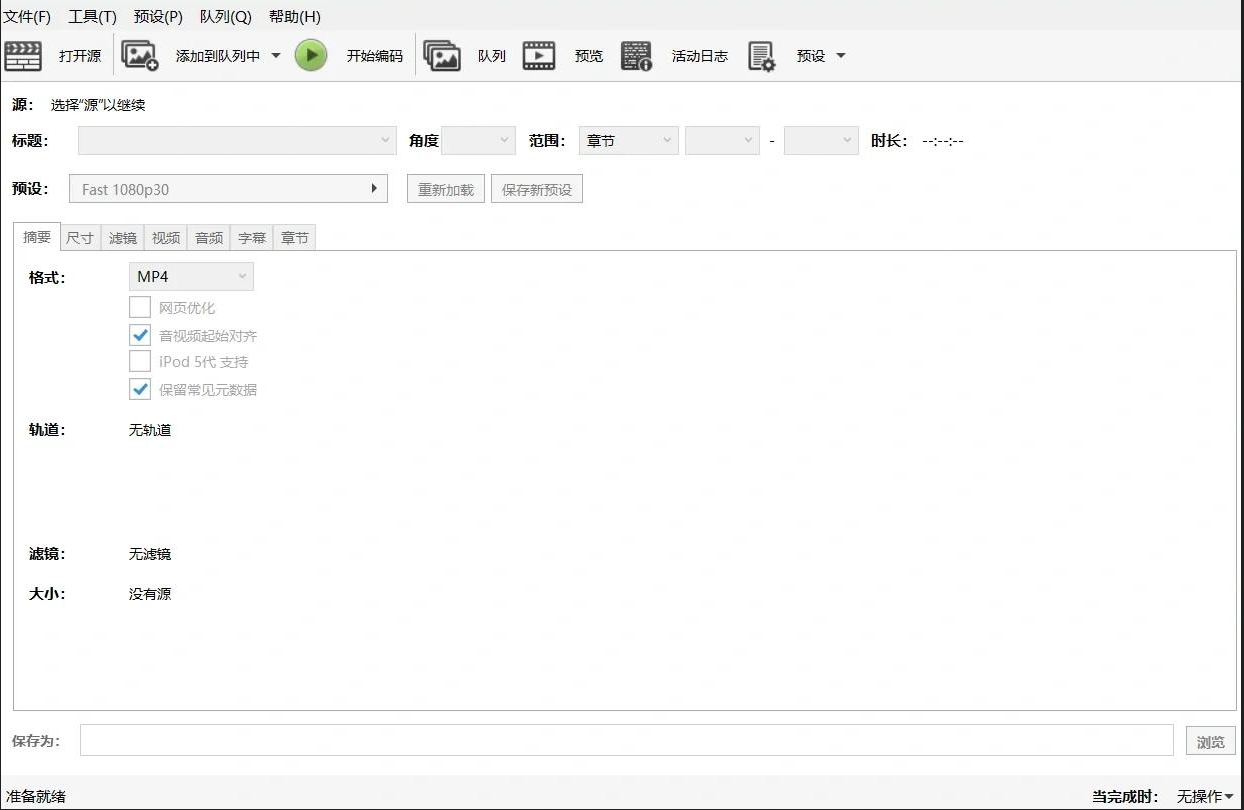当高分辨率影像以 MOV 封装时,常面临现实场景的兼容性挑战。这种专业级容器虽能完美保留原始画质,却可能成为跨设备传播的隐形壁垒。此时,向 MP4 格式的转化便成为打通播放障碍的关键钥匙——它不仅是通用播放的通行证,更是数字资源优化管理的重要策略。MP4 格式的双重优势在此凸显:空间经济学:高效的压缩算法可显著缩减文件体积,在节省存储成本的同时提升网络传输效率,尤其适配带宽受限环境。生态兼容性:作为数字视频领域的通用语,MP4 被主流编辑软件(Premiere/Final Cut)、社交平台(YouTube/抖音)及云服务深度集成,满足从创作到分发的全流程需求
这种格式转换已从技术操作升格为数字素养。无论是解决即时播放困境、优化存储架构,还是适应内容分发生态,MOV 至 MP4 的转化都彰显着实用主义智慧。接下来我们将解析高效转化的实现路径。
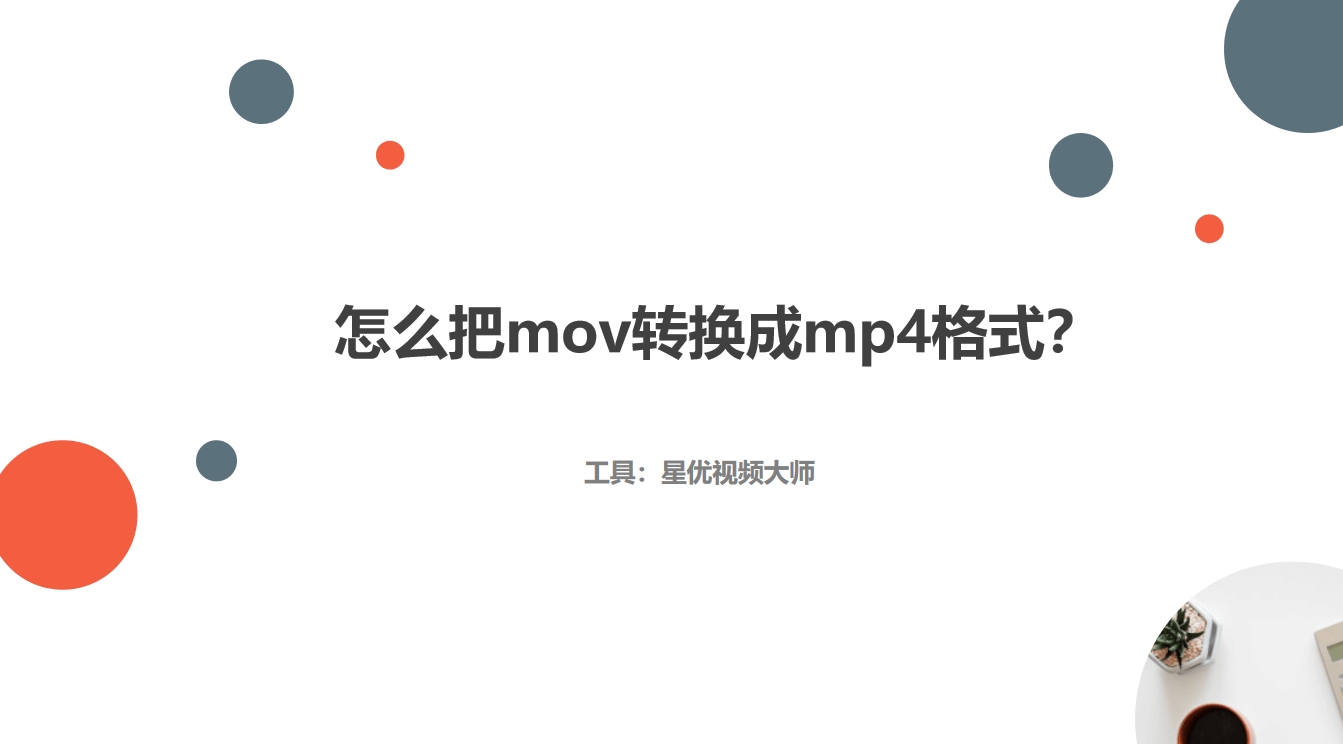
将mov视频转换成mp4的方法一:使用“星优视频大师”软件
软件下载地址:https://www.xingyousoft.com/softcenter/XYVideos
步骤一,首先,访问【星优视频大师】的官方网站,下载并安装该软件。安装完成后,启动程序,进入主界面。点击界面上的【格式转换】选项,进入视频转换功能模块。
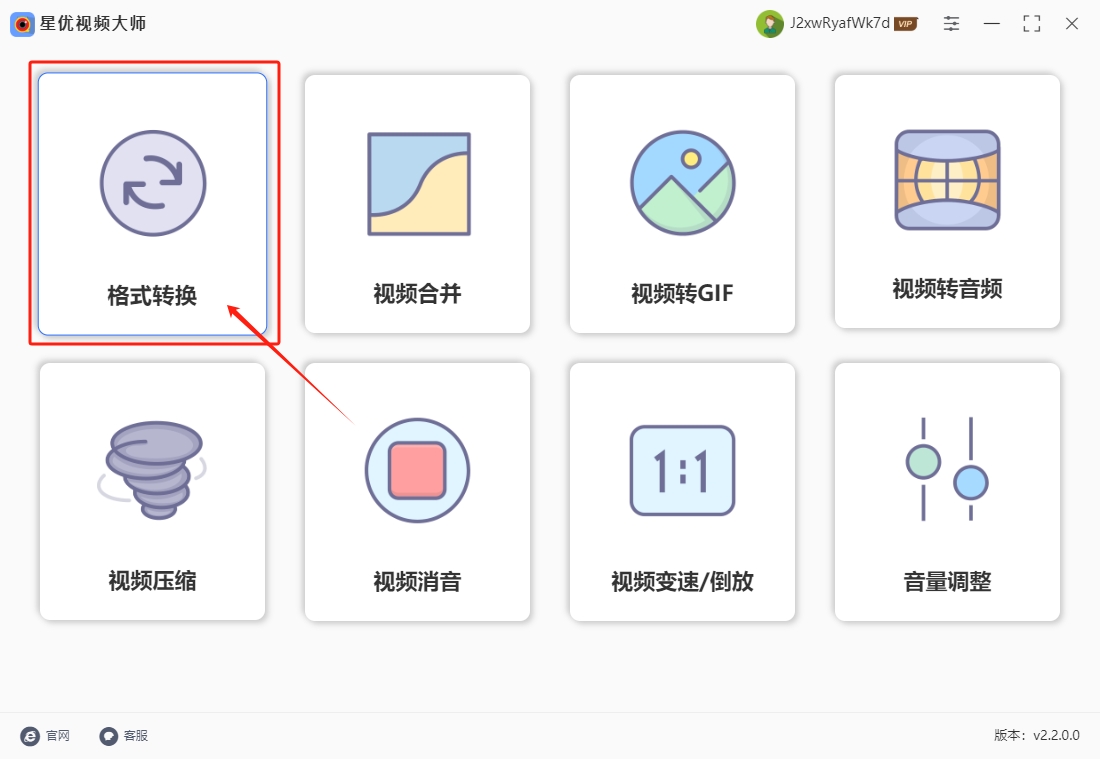
步骤二,在软件的左上角,你会看到一个【添加文件】按钮,点击它,选择你希望转换的mov格式视频文件。此时,软件不仅支持单个文件的导入,还可以批量上传多个视频文件,极大地提高了工作效率。
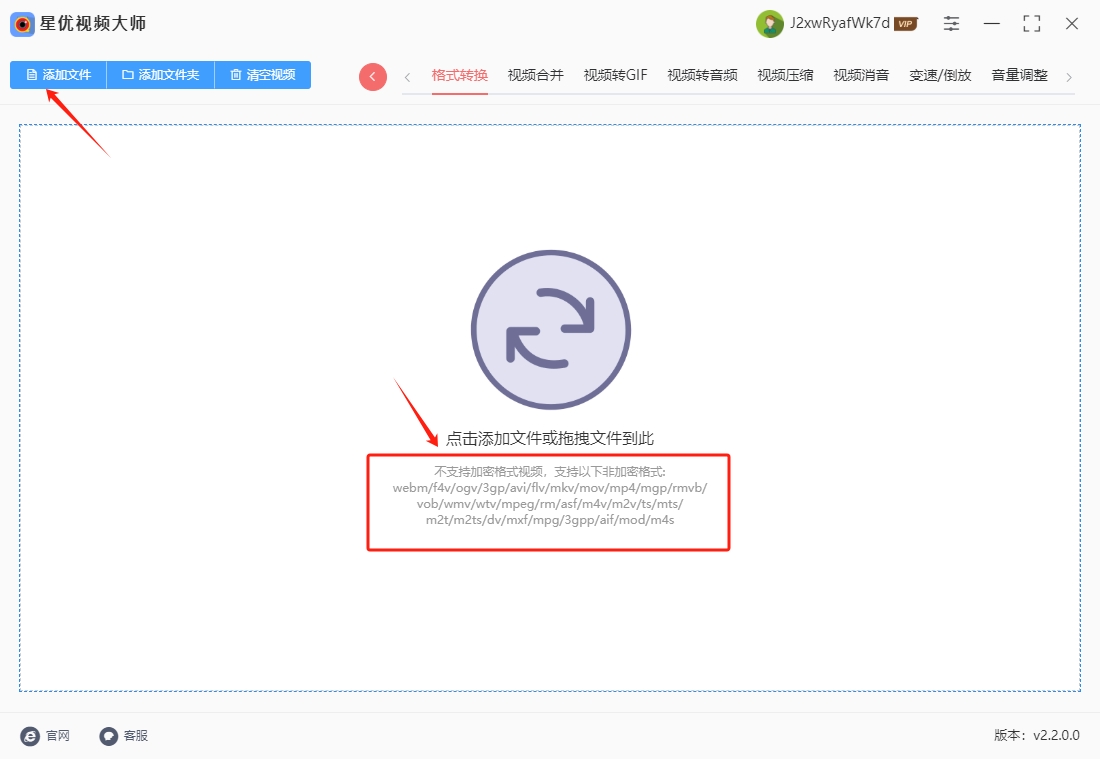
步骤三,文件成功导入后,右侧会出现格式设置选项。在下拉框中选择【MP4】作为目标格式,这意味着你即将将mov视频转换为MP4格式。同时,记得设置输出目录,即指定一个文件夹来存储转换后的MP4文件,以便后续轻松查找。
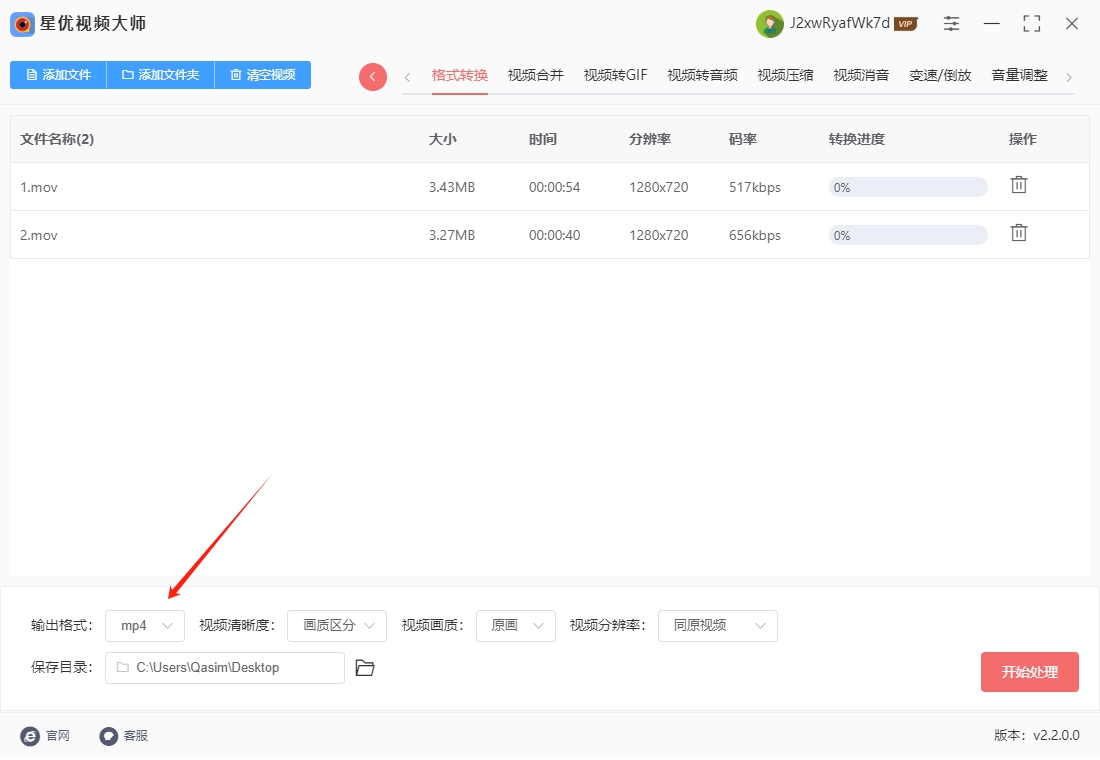
步骤四,完成格式和输出目录设置后,点击界面上的【开始转换】按钮。此时,软件将自动开始将你的mov视频文件转换为MP4格式,整个过程无需你干预。转换完成后,系统会自动弹出转换结果文件夹,便于你立刻查看和访问这些已转换的MP4视频文件。
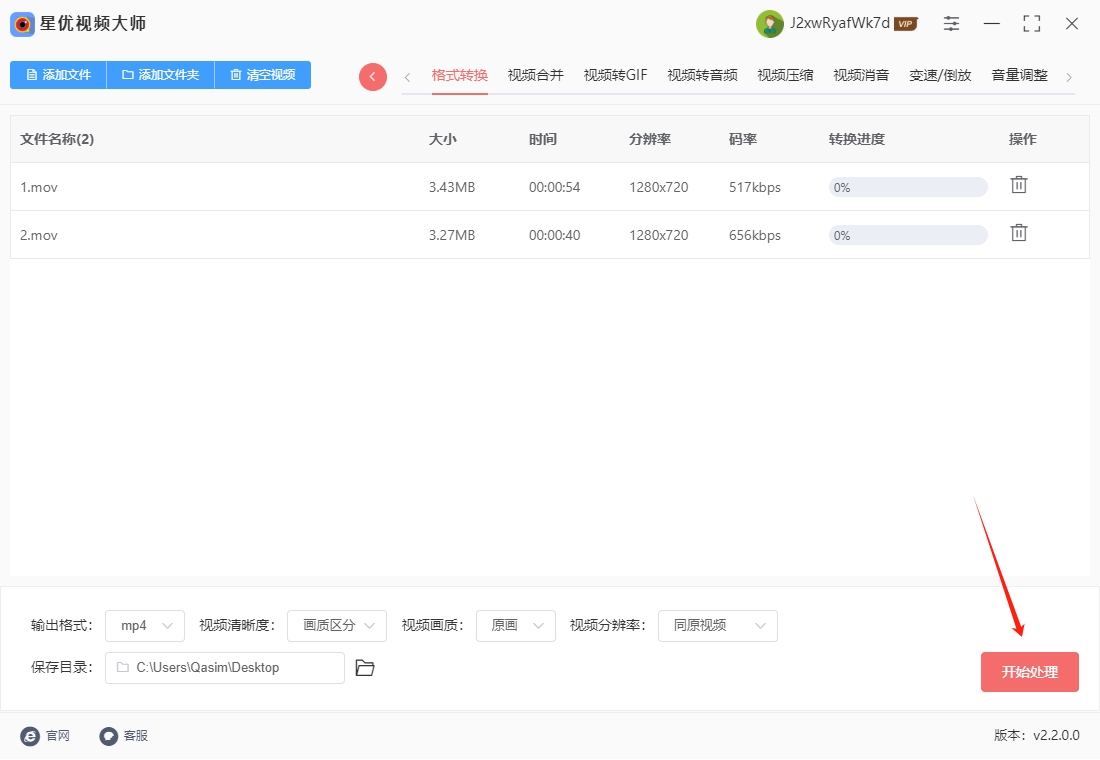
步骤五,在弹出的文件夹窗口中,你会看到所有转换成功的MP4文件。如果你上传了多个mov文件,软件会逐一将它们转换并保存在指定的文件夹中。这样,你就可以在短时间内完成批量视频格式转换,提升了工作效率。
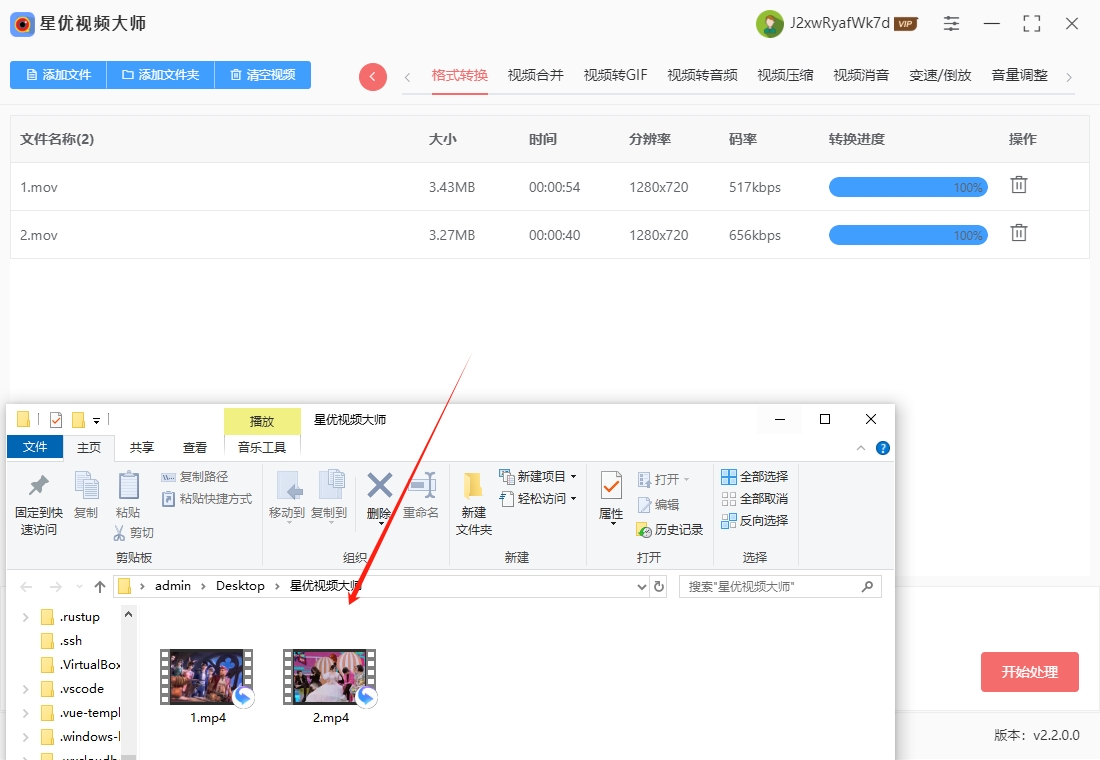
将mov视频转换成mp4的方法二:使用“Adobe Premiere Pro”软件
一、核心操作步骤
1. 导入 MOV 文件
方法一:直接拖拽
打开 Premiere Pro,在 项目面板(Project Panel) 空白处拖入 MOV 文件(如 video.mov)。
方法二:菜单导入
点击 文件 → 导入(快捷键 Ctrl+I / Cmd+I),选择文件后点击 打开。
验证文件:将文件拖入 源监视器(Source Monitor) 播放,确认无卡顿或黑屏(排除文件损坏)。
2. 创建匹配序列(自动或手动)
自动匹配:将 MOV 文件拖入 时间轴面板(Timeline Panel),Premiere Pro 会自动生成匹配的序列(分辨率、帧率等参数与源文件一致)。
手动创建(适用于特殊需求):点击 文件 → 新建 → 序列(快捷键 Ctrl+N / Cmd+N)。在 设置(Settings) 选项卡中:编辑模式:选择 自定义。帧大小:与 MOV 文件一致(如 1920×1080)。帧速率:匹配源文件(如 24fps、30fps)。像素长宽比:选择 方形像素(1.0)。
3. 导出为 MP4(H.264 编码)
步骤:点击 文件 → 导出 → 媒体(快捷键 Ctrl+M / Cmd+M)。在导出设置窗口中:格式:选择 H.264(MP4 的标准编码格式)。预设(Preset):匹配源 - 高比特率:保留原始画质(文件较大,适合本地存储)。YouTube 1080p HD:平衡画质与大小(适合网络分享)。自定义:手动调整参数(见下文高级设置)。输出名称:点击文件名修改保存路径和名称(如 output.mp4)。点击 导出,等待完成。
4. 高级参数调整(按需设置)
视频参数:比特率编码:选择 CBR(恒定比特率,适合直播/流媒体)或 VBR 2 次(可变比特率,画质更优)。目标比特率:8 Mbps:1080p 高清(适合本地播放)。4 Mbps:1080p 标清(适合网络分享)。2 Mbps:720p(适合移动设备)。最大比特率:设置为目标比特率的 1.5 倍(如目标 8 Mbps,最大 12 Mbps)。音频参数:音频编码:选择 AAC(MP4 的标准音频编码)。采样率:44.1 kHz(音乐)或 48 kHz(影视)。比特率:128 kbps(语音)或 192 kbps(音乐)。
二、关键技巧与注意事项
1. 硬件加速(提升导出速度)
启用条件:需 NVIDIA/AMD 显卡(支持 CUDA/OpenCL)。在导出设置窗口中,勾选 使用最高渲染质量(Premiere Pro 会自动启用 GPU 加速)。效果:4K 视频导出时间可缩短 50% 以上(如从 20 分钟降至 8 分钟)。
2. 文件大小与画质平衡
公式参考:文件大小(MB)≈ 比特率(Mbps) × 视频时长(秒) ÷ 8
调整建议:优先降低比特率,而非分辨率(如从 8 Mbps 降至 4 Mbps,画质损失小于从 1080p 降至 720p)。
3. MOV 文件兼容性问题
常见问题:某些 MOV 文件(如 ProRes 编码)可能无法直接导入。
解决方案:使用 MediaInfo 工具查看 MOV 文件的编码格式。若编码不支持,先用 HadBrake 转码为 H.264 MOV,再导入 Premiere Pro。
4. 批量导出(间接实现)
方法:将多个 MOV 文件分别放入不同序列。逐个导出(或使用 Adobe Media Encoder 队列批量处理)。
三、总结与推荐
推荐使用 Premiere Pro 的场景:需要高质量转换(如保留 4K 画质)。需调整视频参数(如分辨率、帧率、比特率)。已熟悉 Premiere Pro 操作。
不推荐 Premiere Pro 的场景:仅需简单转换(建议用 HadBrake 或在线工具)。大批量文件处理(建议用 FFmpeg 或 Adobe Media Encoder 队列)。
通过以上步骤,您即可高效完成 MOV 到 MP4 的转换!

将mov视频转换成mp4的方法三:使用在线工具“Convert”
以下是使用 Convertio 在线工具将 MOV 文件转换为 MP4 的详细步骤指南,包含关键操作和注意事项:
步骤 1:访问 Convertio 官网
打开浏览器,访问 Convertio 官网支持中文界面,无需注册即可使用。
步骤 2:上传 MOV 文件
方法一:拖拽上传
直接将本地 MOV 文件(如 video.mov)拖入网页的 上传区域(页面中央的虚线框)。
方法二:选择文件
点击 “选择文件” 按钮,从本地磁盘选择目标 MOV 文件。
方法三:从云端导入
点击 “Google Drive” 或 “Dropbox” 图标,授权后直接从云端导入文件。
注意:
免费版支持单个文件 ≤ 100MB,大文件需升级付费版或压缩后再转换。
步骤 3:选择输出格式为 MP4
文件上传完成后,点击文件名右侧的 下拉菜单(显示当前格式,如 .mov)。
在弹出的格式列表中,选择 “MP4” 作为输出格式。
可选设置(付费版功能):
点击 “设置” 图标(齿轮形状),可调整分辨率(如 1080p)、帧率(如 30fps)或裁剪视频(需付费)。
步骤 4:开始转换并下载
点击页面右下角的 “转换” 按钮,等待转换进度条完成(时间取决于文件大小和网络速度)。
转换完成后,点击 “下载” 按钮,将 MP4 文件保存到本地。
免费版限制:每天最多 10 次免费转换。转换后的文件保留 24 小时,需及时下载。
5、关键注意事项
文件安全:Convertio 会在 24 小时后自动删除上传的文件,但敏感文件建议使用本地工具。
画质保留:默认转换会保留原始画质,但音频/视频编码可能调整。如需无损转换,建议用专业软件(如 Premiere Pro)。
网络依赖:转换速度受网络影响,大文件可能需数分钟。若失败,可尝试更换网络或分批处理。
6、常见问题解决
问题 1:上传失败
原因:文件过大或网络不稳定。
解决:压缩文件后重试,或切换网络环境。
问题 2:转换后文件无法播放
原因:编码格式不兼容。
解决:用 VLC 播放器测试,或重新选择其他格式(如 AVI 转 MP4)。
问题 3:下载速度慢
原因:服务器负载高。
解决:避开高峰期(如凌晨),或升级付费版。
通过以上步骤,即可轻松完成 MOV 到 MP4 的转换!
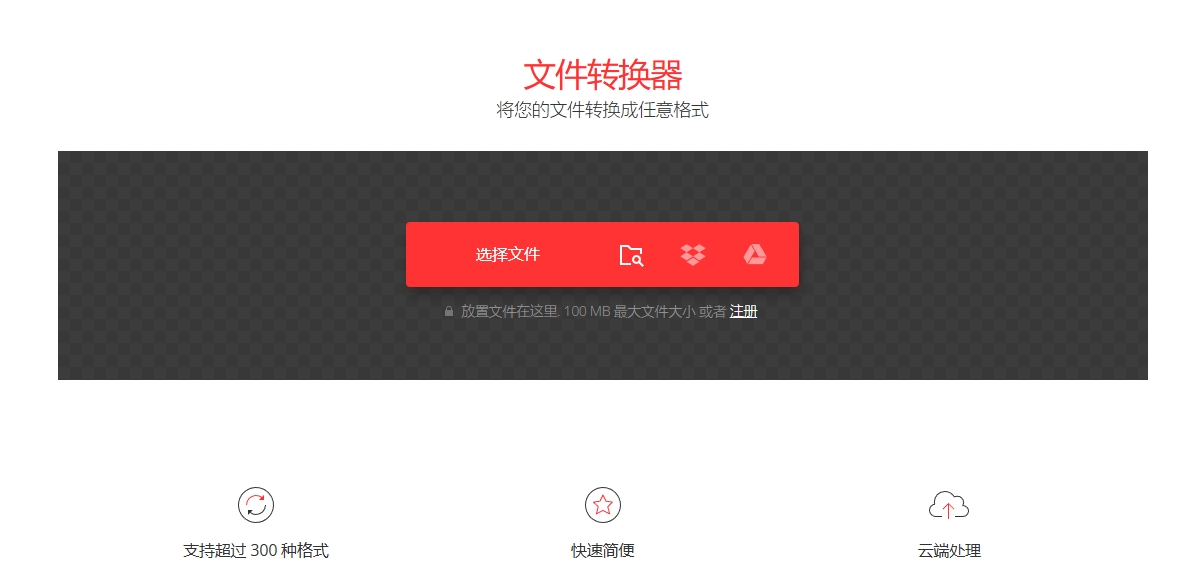
将mov视频转换成mp4的方法四:使用工具“HadBrake”
以下是使用 HadBrake 将 MOV 文件转换为 MP4 的详细步骤指南。
步骤 1:下载并安装 HadBrake
访问官网:打开浏览器,访问 HadBrake 官网(支持 Windows、macOS、Linux)。
下载安装包:Windows:点击 “Download Windows Installer”。macOS:点击 “Download macOS”(DMG 文件)。安装:Windows:双击安装包,按提示完成安装(勾选“创建桌面快捷方式”)。macOS:拖拽 HadBrake 应用到 “应用程序” 文件夹。
步骤 2:导入 MOV 文件
启动 HadBrake:双击桌面图标或从应用程序中打开。
导入文件:
方法一:拖拽 MOV 文件(如 video.mov)到 HadBrake 主界面。
方法二:点击 “文件” → “打开源”,选择目标文件。
批量导入(可选):点击 “队列” → “添加到队列”,可重复操作添加多个文件。
步骤 3:选择预设(推荐)
预设面板:在界面右侧的 “预设” 选项卡中,选择适合的模板:“Fast 1080p30”:快速转换,适合网络分享。“HQ 1080p30 Surround”:高质量转换,保留更多细节。“General” → “Very Fast 720p30”:适合移动设备(如手机)。
自定义预设(高级用户):点击 “预设” → “新建预设”,输入名称(如“我的常用设置”)。
保存后,下次可直接从预设列表中选择。
步骤 4:调整输出设置
格式:确保 “格式” 下拉菜单选择 “MP4”(默认即为 MP4)。
视频编码器:H.264 (x264):兼容性最佳,支持所有设备。H.265 (x265):压缩率更高,文件更小(但部分旧设备不支持)。
分辨率:默认与源文件一致(如 1920×1080)。
手动调整:在 “尺寸” 选项卡中输入宽度和高度(如 1280×720)。
帧率(FPS):选择 “与源相同” 或手动设置(如 24fps、30fps)。
质量控制:恒定质量(CRF):推荐值:18-23(数值越小画质越好,文件越大)。示例:CRF 18(接近无损),CRF 23(平衡画质与大小)。
平均比特率(ABR):示例:1080p 视频设为 5-8 Mbps(高质量),720p 设为 3-5 Mbps。
步骤 5:调整音频设置
音频轨道:确保勾选需要保留的音频轨道(如英语、中文)。点击轨道右侧的 “工具” 图标可调整参数。
编码器:选择 “AAC”(MP4 的标准音频编码)。
采样率:音乐:44.1 kHz 或 48 kHz。语音:44.1 kHz(默认即可)。
比特率:语音:128 kbps。音乐:192 kbps 或更高。
步骤 6:设置输出路径与文件名
保存位置:点击 “浏览” 按钮,选择保存路径(如桌面)。
文件名:默认保留源文件名,可手动修改(如 output.mp4)。
步骤 7:开始转换
启动编码:点击界面右下角的 “开始编码” 按钮(绿色箭头)。
查看进度:底部状态栏显示剩余时间(如“剩余 5 分钟”)。转换完成后,自动弹出提示。
关键优化技巧
1. 启用硬件加速(提升速度)
条件:Windows:需 NVIDIA/AMD 显卡(支持 CUDA/OpenCL)。macOS:需 Metal 支持(Apple Silicon 芯片自动启用)。
设置方法:点击 “工具” → “选项” → “视频”。勾选 “启用硬件加速”(如 NVIDIA NVENC)。
效果:4K 视频转换时间可缩短 50% 以上(如从 30 分钟降至 12 分钟)。
2. 批量转换
步骤:导入多个 MOV 文件(拖拽或点击 “打开源”)。为每个文件选择预设(或统一设置)。点击 “添加到队列”,所有文件进入队列。点击 “开始队列”,自动按顺序转换。
3. 保留字幕与章节
字幕:在 “字幕” 选项卡中,勾选需要保留的字幕轨道(如中文、英文)。可选择 “强制显示”(如外挂字幕)。
章节:若源文件包含章节标记,勾选 “创建章节标记”。
常见问题解决
转换后文件无法播放:确保视频编码为 H.264,音频编码为 AAC。用 VLC 播放器测试文件是否损坏。
转换速度慢:启用硬件加速,降低比特率(如从 8 Mbps 降至 4 Mbps)。关闭其他占用资源的程序。
画面卡顿或音频不同步:确保帧率与源文件一致,音频采样率设为 44.1 kHz 或 48 kHz。
输出文件过大:降低比特率(如从 10 Mbps 降至 5 Mbps),或降低分辨率(如 4K 转 1080p)。
通过以上步骤,即可高效完成 MOV 到 MP4 的转换!
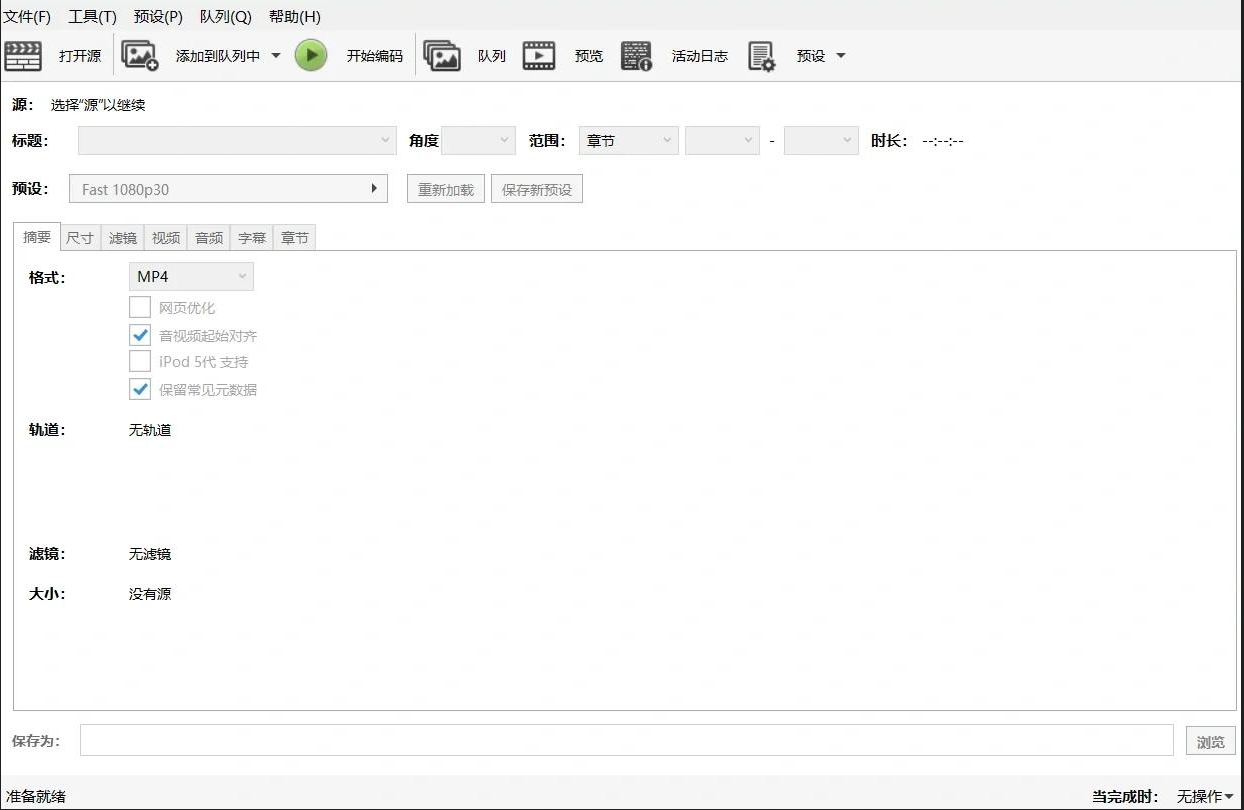
掌握MOV-MP4转换能力本质是获得数字媒介自适应能力——这不仅是技术操作,更是现代数字生存的基础素养。期待本指南助您构建无缝播放体验矩阵。